So passen Sie die Symbolleiste für den Schnellzugriff in Excel an
Die Symbolleiste für den Schnellzugriff ist einer der praktischsten und am meisten vernachlässigten Bereiche in Microsoft Excel. Durch Hinzufügen häufig verwendeter Funktionen zu dieser Leiste können Sie vermeiden, dass Sie sie jedes Mal von verschiedenen Registerkarten aus suchen müssen.
Bevor wir uns jedoch eingehend mit der Verwendung befassen, möchten wir zunächst erläutern, was genau es ist und wo Sie es in Microsoft Excel finden.
Was ist eine Schnellzugriffsleiste?
Die Schnellzugriffsleiste ist der Bereich auf der linken Seite des Bildschirms in Microsoft Excel. In der Standardkonfiguration stehen dort Speichern , Rückgängig und Wiederherstellen zur Verfügung. Durch Hinzufügen weiterer Funktionen zur Schnellzugriffsleiste können Sie mit einem einzigen Tastendruck auf mehrere Funktionen zugreifen.
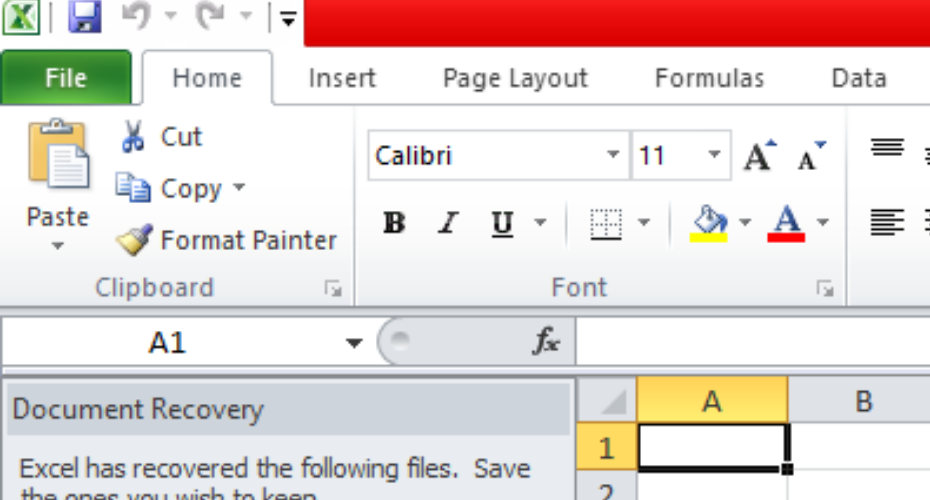
So fügen Sie Funktionen in der Symbolleiste für den Schnellzugriff hinzu:
Angenommen, Sie arbeiten in einem Büro, in dem Sie den ganzen Tag über viele Tabellen drucken müssen. Wenn Sie der Symbolleiste für den Schnellzugriff eine Schaltfläche zum Drucken hinzufügen, können Sie nicht mehr mehrmals täglich zum Menü Datei wechseln, um Ihr Dokument zu drucken.
Es wird nur einen zusätzlichen Klick reduzieren, aber sicherlich eine signifikante Wirkung erzielen. Lassen Sie uns nun sehen, wie Sie der Symbolleiste für den Schnellzugriff die Druckfunktion hinzufügen können:
1 . Dazu klicken Sie auf den Pfeil nach unten – Taste in der Schnellzugriffsleiste kurz vor der Redo – Option.
2 . Von hier aus können Sie sehen, dass Sie bereits die Optionen Speichern, Rückgängig machen und Wiederherstellen ausgewählt haben, auf die standardmäßig über die Symbolleiste für den Schnellzugriff zugegriffen werden kann.
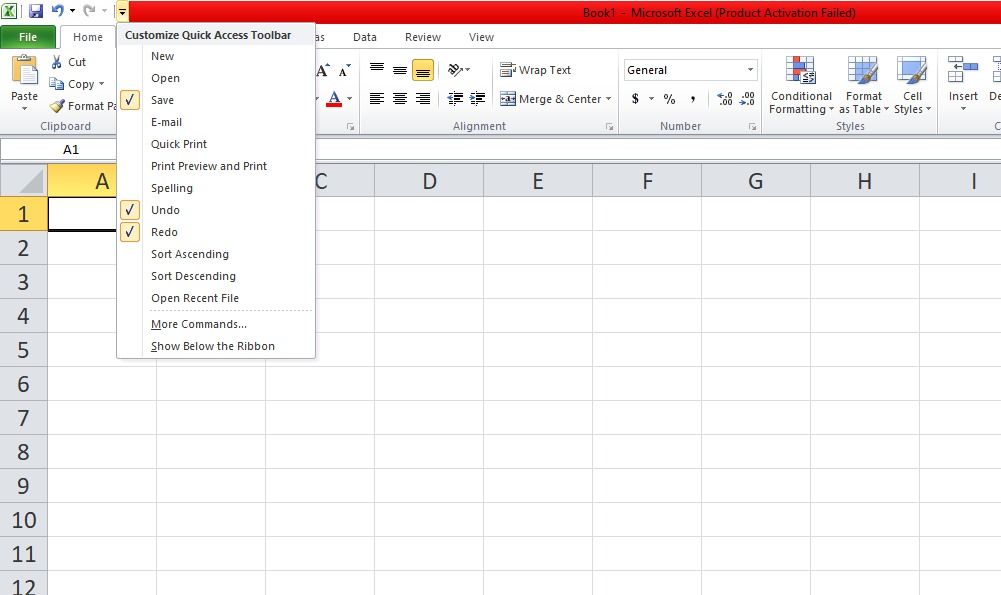
3 . In den verfügbaren Optionen finden Sie auch die Druckvorschau und die Druckfunktion .
4 . Wählen Sie die Funktion Druckvorschau und Drucken aus und klicken Sie mit der linken Maustaste darauf, um sie der Symbolleiste für den Schnellzugriff hinzuzufügen. Sie können jetzt jedes Dokument sofort über die Symbolleiste für den Schnellzugriff drucken, ohne zum Menü Datei zu wechseln.
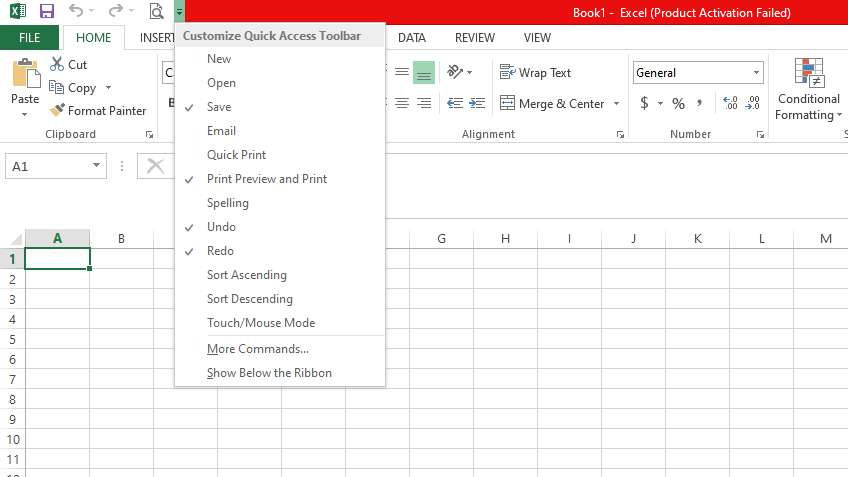
Was ist nun, wenn Sie in dieser Symbolleiste häufiger verwendete Optionen hinzufügen möchten, die im Dropdown-Menü nicht verfügbar sind, wenn Sie auf die Schaltfläche mit dem Abwärtspfeil klicken?
Klicken Sie dazu in diesem Dropdown-Menü auf die Option Weitere Befehle am vorletzten.
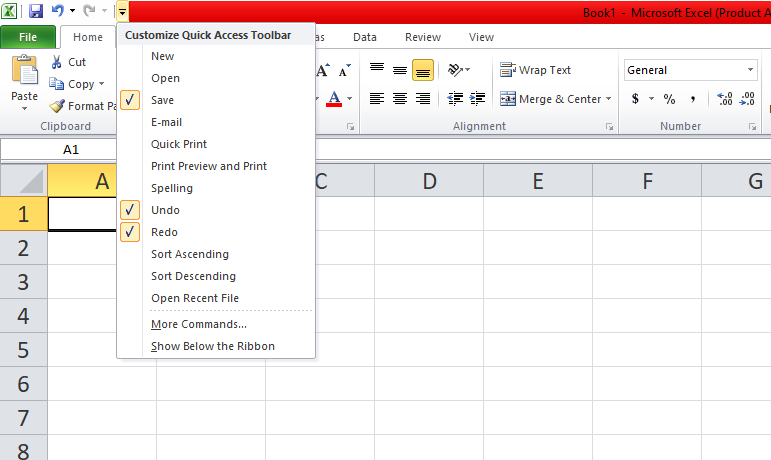
Nachdem Sie auf Weitere Befehle geklickt haben, stehen Ihnen eine Reihe von Optionen zur Verfügung, die Sie der Symbolleiste für den Schnellzugriff hinzufügen können.
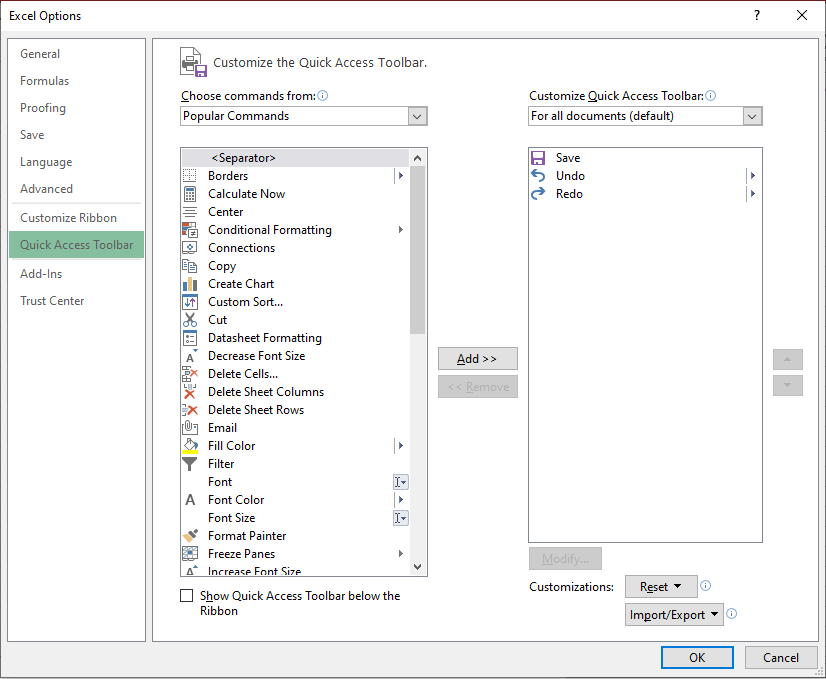
In der Sammlung " Beliebte Befehle" finden Sie die meisten häufig verwendeten Optionen wie das Hinzufügen von Rahmen, das Löschen von Zellen, E-Mails usw.
Darüber hinaus können Sie auch bestimmte Funktionen auswählen, die auf allen Registerkarten von Microsoft Excel verfügbar sind, z. B. Funktionen der Registerkarte " Ansicht", der Registerkarte " Einfügen", der Registerkarte " Daten" und der Registerkarte "Überprüfen".
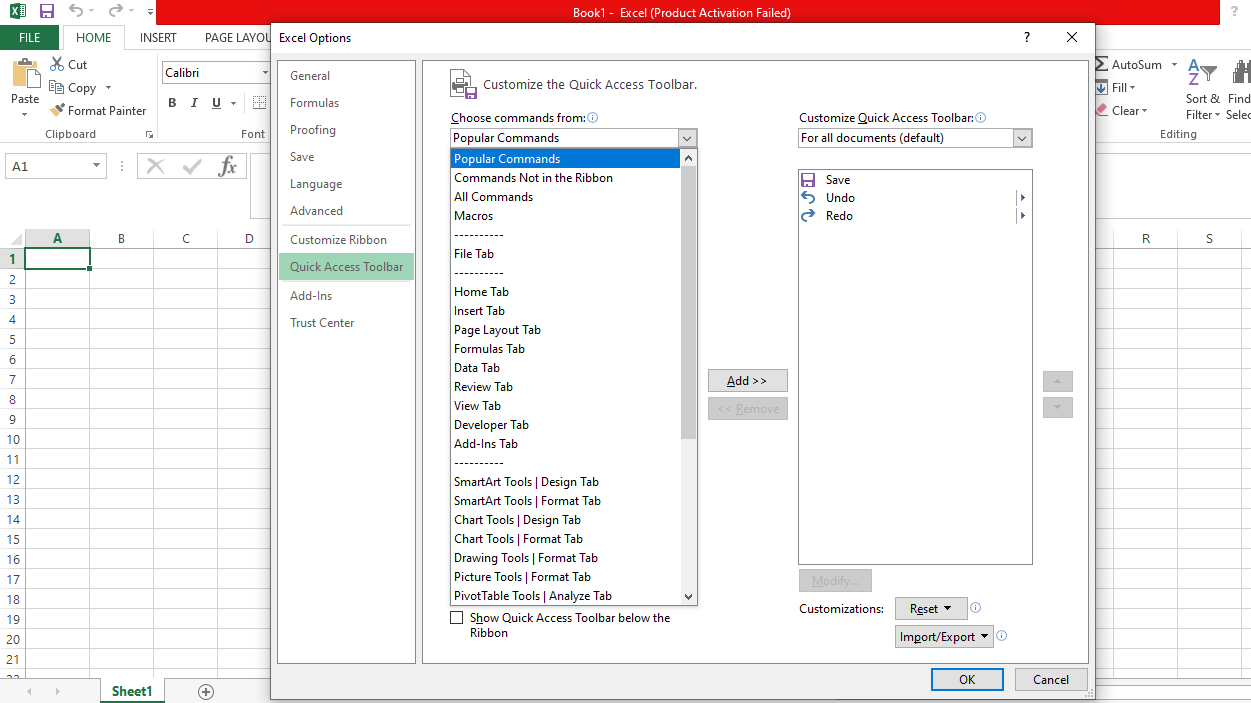
Nachdem Sie die gewünschten Optionen in der Option Weitere Befehle gefunden haben, erfahren Sie, wie Sie sie zur Schnellzugriffsleiste hinzufügen können.
Ein Beispiel für die Funktionsweise des Prozesses hilft dabei, das Bild klarer zu machen!
Angenommen, Sie möchten Ihrer Schnellzugriffsleiste die Option Zelle löschen hinzufügen. Um dies hinzuzufügen, klicken Sie auf das Dropdown-Menü und gehen Sie dann zu Weitere Befehle , wie zuvor erläutert.
Im Menü Beliebte Befehle sehen Sie die Option Zellen löschen.
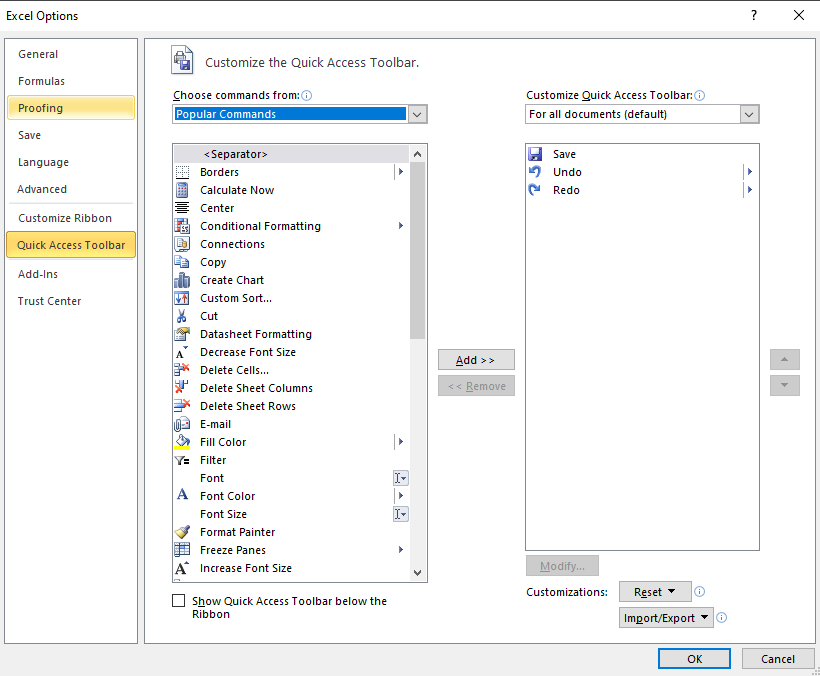
Wählen Sie Zellen löschen, indem Sie mit der linken Maustaste klicken, und klicken Sie dann auf Hinzufügen >>, wie Sie im folgenden Bild sehen können.
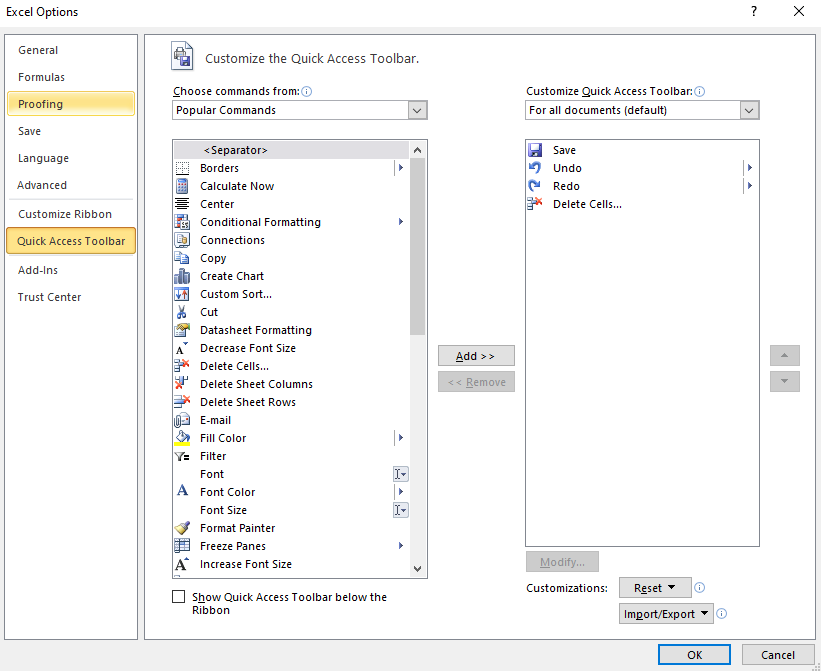
Auf der rechten Seite wird die Funktion " Zellen löschen" mit den Funktionen " Speichern" , " Rückgängig" und " Wiederherstellen" hinzugefügt. Jetzt können Sie einfach über die Symbolleiste für den Schnellzugriff auf die Option Zellen löschen zugreifen.
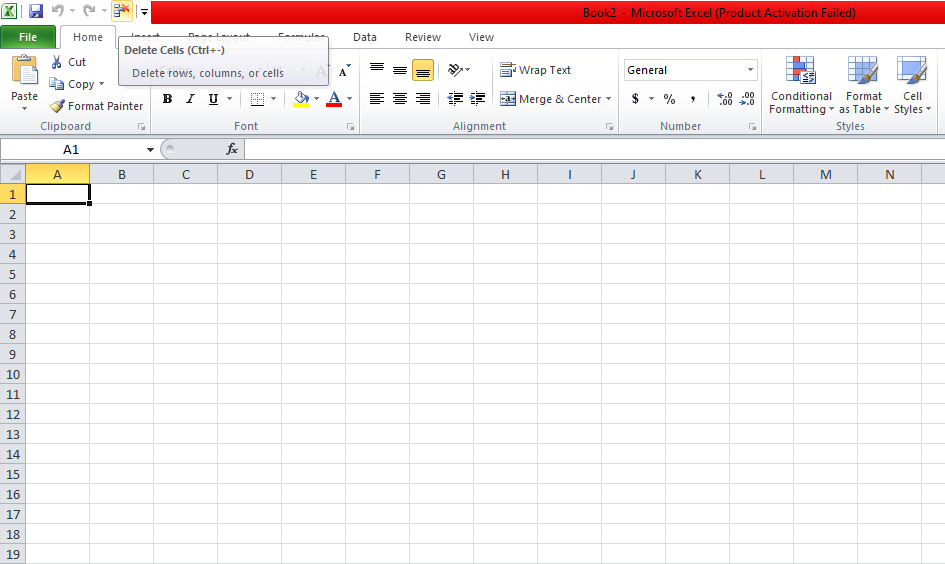
Wenn Sie eine andere Option häufiger verwenden, können Sie sie jederzeit hinzufügen. Lassen Sie uns nun diskutieren, wie Sie einen Befehl aus der kürzlich hinzugefügten Symbolleiste für den Schnellzugriff entfernen können.
Der Vorgang ähnelt dem zuvor zum Hinzufügen von Funktionen in der Symbolleiste für den Schnellzugriff verwendeten, es gibt jedoch nur wenige Unterschiede. Lassen Sie es uns hier diskutieren.
So entfernen Sie eine hinzugefügte Option aus der Symbolleiste für den Schnellzugriff:
Wählen Sie mit den gleichen Schritten wie zuvor Weitere Befehle aus dem Dropdown-Menü der Schnellzugriffsleiste.
Dort sehen Sie eine Liste der Funktionen, die bereits in der Symbolleiste für den Schnellzugriff verfügbar sind, z. B. Speichern , Rückgängig machen , Wiederherstellen und Zellen löschen .
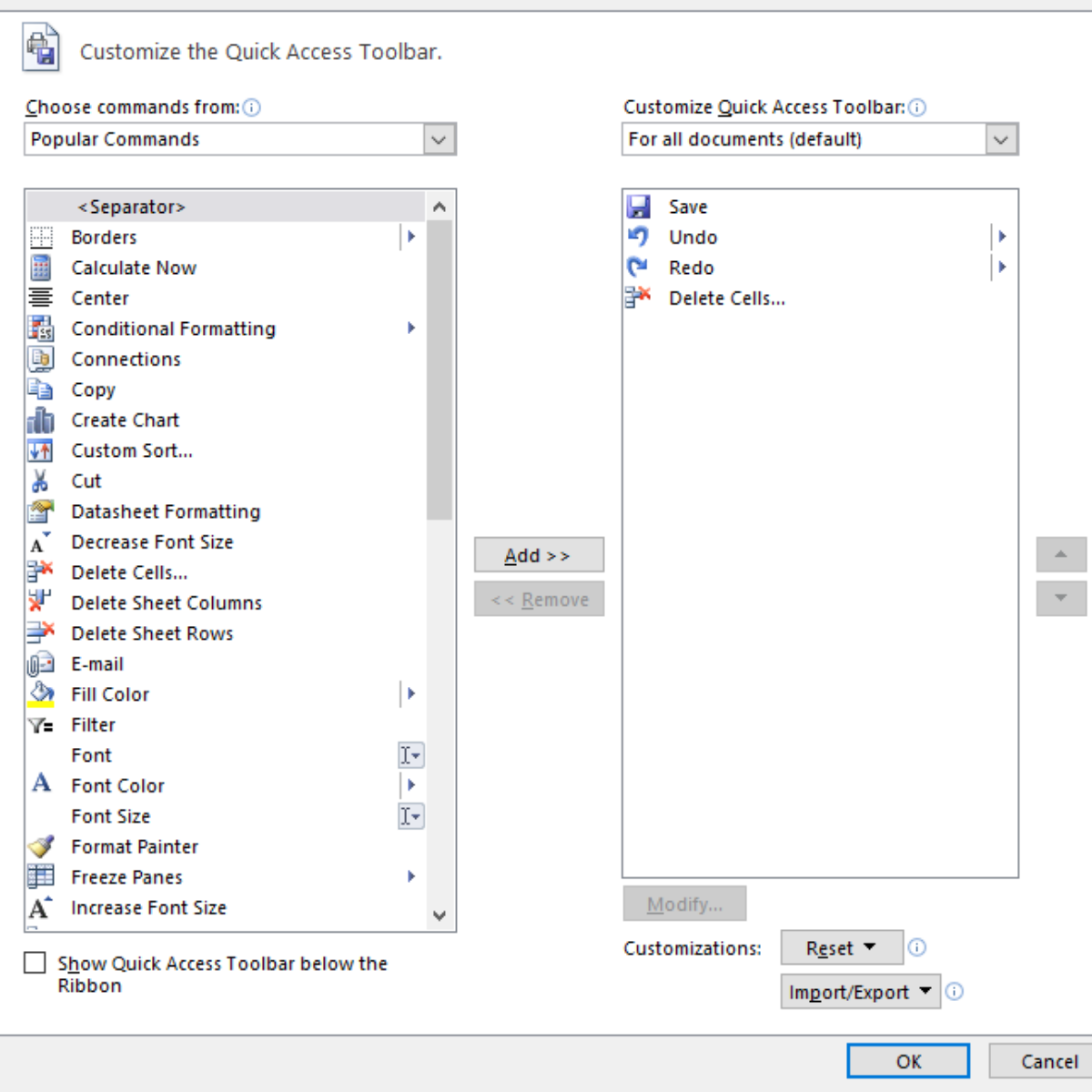
Angenommen, Sie möchten die zuvor hinzugefügten Optionen zum Löschen von Zellen entfernen. Wählen Sie mit der linken Maustaste die Option Zellen löschen und klicken Sie auf << Entfernen .
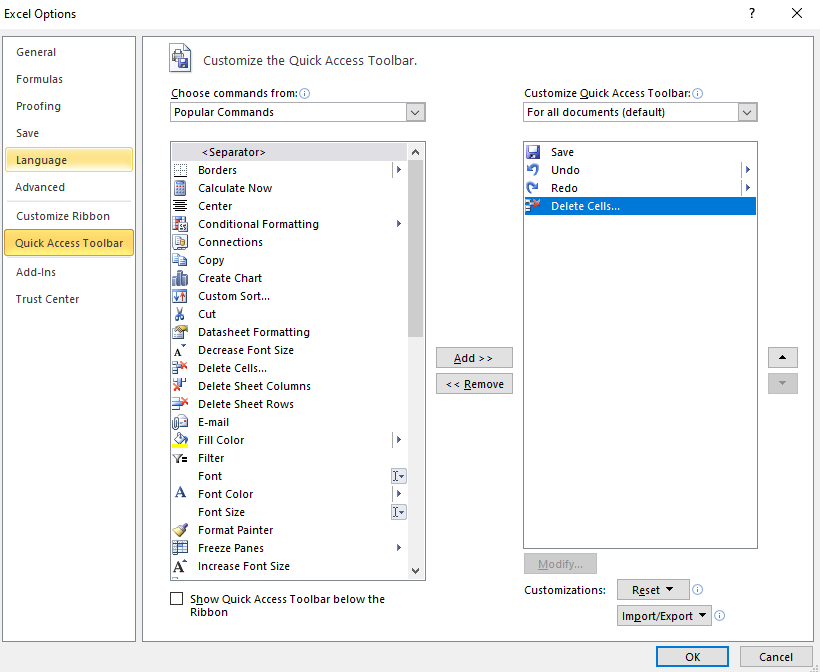
Nachdem Sie auf << Entfernen geklickt haben, werden in der Symbolleiste für den Schnellzugriff nur drei Optionen angezeigt, bei denen die Funktion Zellen löschen entfernt wurde. Ebenso können Sie mit wenigen Klicks andere Funktionen hinzufügen oder entfernen.
Alternativ können Sie die einzelnen Funktionen direkt aus der Schnellzugriffsleiste entfernen, ohne zum Abschnitt Weitere Befehle zu wechseln. Klicken Sie einfach mit der linken Maustaste auf die Option, die Sie entfernen möchten, und wählen Sie Aus Symbolleiste für den Schnellzugriff entfernen.
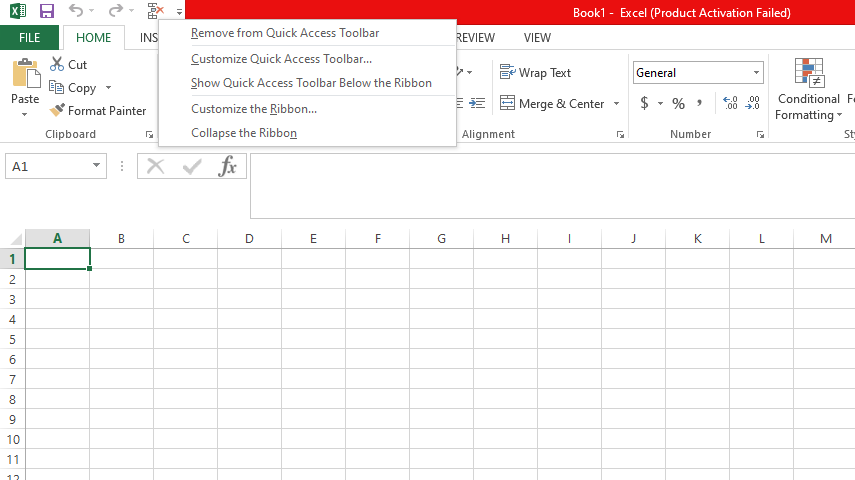
Wie viele Optionen können Sie gleichzeitig zur Symbolleiste für den Schnellzugriff hinzufügen?
Es gibt keine Einschränkungen hinsichtlich der Anzahl der Funktionen, die Sie gleichzeitig zur Symbolleiste für den Schnellzugriff hinzufügen können.
Wenn jedoch zu viele vorhanden sind, kann die Auswahl eines bestimmten Features aus einer Reihe verschiedener Optionen zu Verwirrung führen. Fügen Sie einige Optionen hinzu, indem Sie sie nach der Häufigkeit priorisieren, mit der Sie sie täglich verwenden.
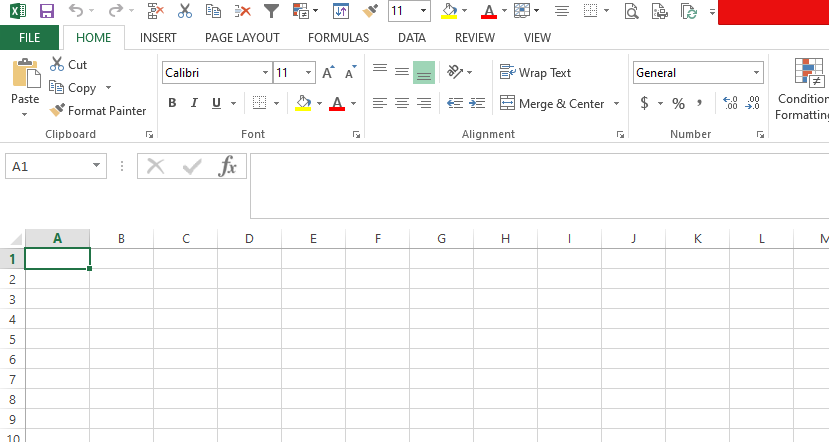
So setzen Sie die Symbolleiste für den Schnellzugriff zurück
Angenommen, Sie haben Ihre Symbolleiste für den Schnellzugriff in Excel angepasst, möchten sie jedoch aus irgendeinem Grund auf die Standardeinstellung zurücksetzen. In diesem Fall können Sie die Symbolleiste für den Schnellzugriff zurücksetzen, ohne die einzelnen Funktionen zu entfernen.
Wählen Sie dazu im Dropdown-Menü der Symbolleiste Weitere Befehle aus. Klicken Sie diesmal auf die Schaltfläche Zurücksetzen in der unteren rechten Ecke und wählen Sie Nur Schnellzugriffssymbolleiste zurücksetzen.
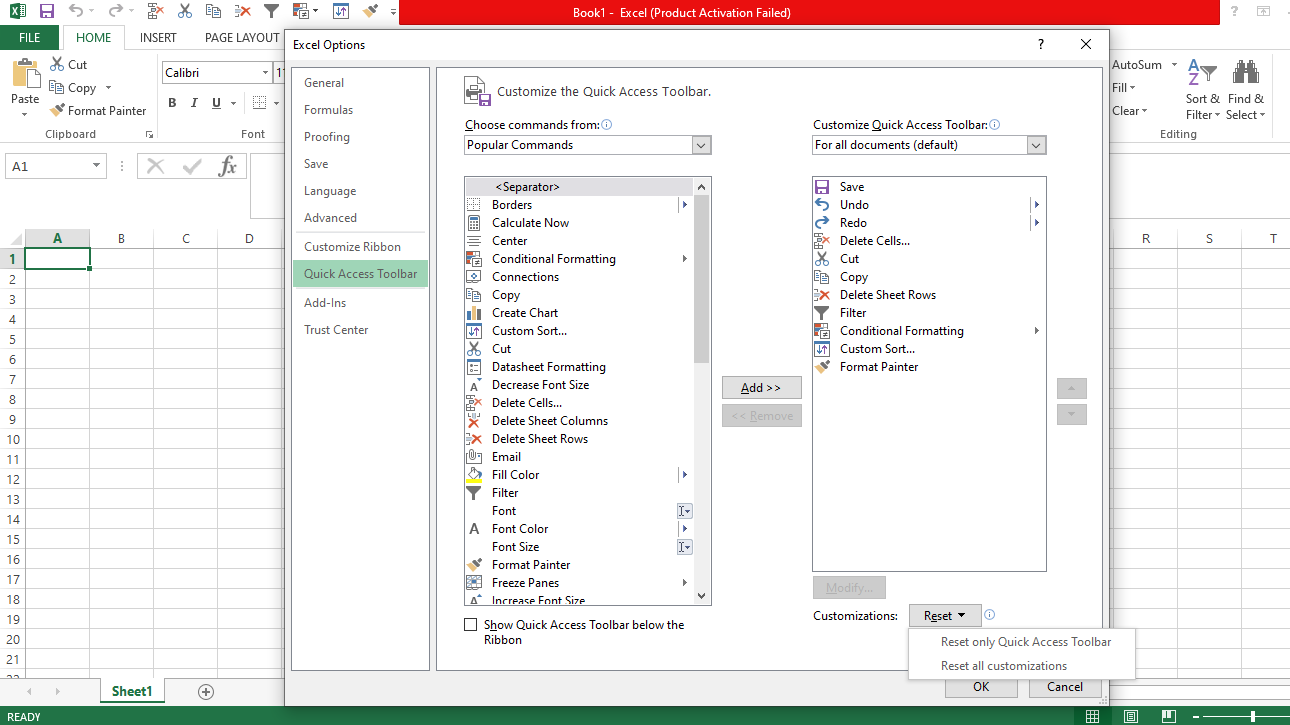
Ein Bestätigungsdialogfeld wird angezeigt. Wählen Sie " Ja" . Die Einstellungen in der Symbolleiste für den Schnellzugriff werden auf die Standardeinstellungen zurückgesetzt.
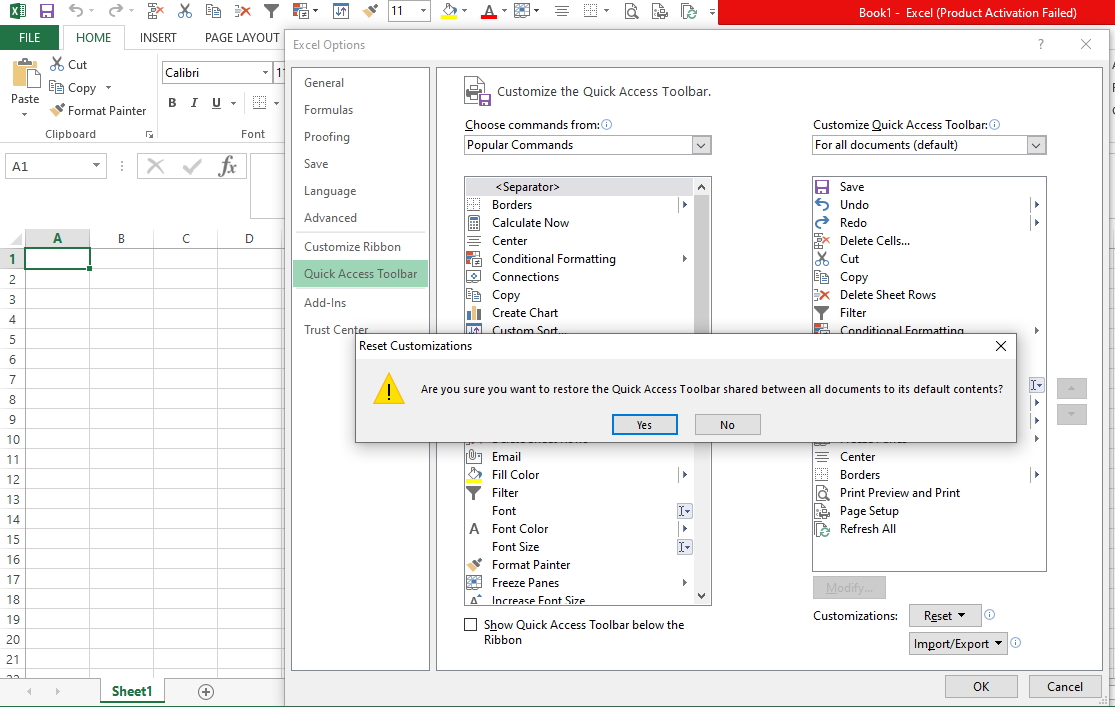
Holen Sie mehr aus Ihrer Symbolleiste für den Schnellzugriff heraus
Sie wissen jetzt, wie Sie Optionen zu Ihrer Symbolleiste für den Schnellzugriff hinzufügen und daraus entfernen und wie Sie Zeit bei der Verwendung von Funktionen sparen, indem Sie sie nicht mehr auf verschiedenen Registerkarten und Menüs suchen müssen.
Versuchen Sie zunächst, der Symbolleiste für den Schnellzugriff eine oder zwei Funktionen hinzuzufügen, um festzustellen, ob dies einen Unterschied macht. Wenn Sie damit vertraut sind, fügen Sie so viele hinzu, wie Sie möchten.
